Как выбрать игровой монитор: на что смотреть и какие модели стоит покупать
За последние годы в сознании потребителей четко засело понятие «игровой монитор», чего так долго добивались отделы маркетинга компаний-производителей. Теперь мало кто задумывается о том, что десятилетия (!) мы с вами играли за моделями с не самыми быстрыми матрицами, со стандартной частотой вертикальной развертки в 60 Гц и без каких-либо дополнительных технологий, улучшающих восприятие игрового процесса. А главное — практически никто не жаловался.
Приходя в магазин в 2018 году (или выбирая самостоятельно на просторах интернета) и ставя задачу подобрать дисплей с прицелом на частые онлайн-баталии, многие отказываются рассматривать модели с частотой меньше 100 Гц, даже в том случае, когда предыдущий монитор не отличался высокой скоростью и все вроде бы целиком и полностью устраивало, а сейчас просто появилась возможность купить нечто новое. Таких покупателей легко понять, ведь прогресс не стоит на месте, визуальную разницу между 60 и 120 Гц подтверждают практически все пользователи, а поэтому при наличии финансовой возможности грех отказываться от современных благ IT-индустрии.
Вопросов при выборе подобных мониторов, в конечном итоге часто выступающих универсальными решениями, пожалуй, возникает несколько больше, чем при подборе дисплеев с менее будоражащими сознание большей части общественности характеристиками. Чтобы упростить эту задачу и помочь вам потратить значительно меньше своего драгоценного времени, мы решили рассказать об основных критериях выбора (в достаточно краткой форме) игровых моделей и привести конкретные примеры оптимальных, по нашему мнению, вариантов из доступных в продаже.
Чем отличается игровой монитор от офисного?
реклама
У обоих типов мониторов главная цель одна – вывод изображения, создаваемого графическим чипом. Разница же кроется в скорости вывода кадров, а также в их качестве и количестве. В отличие от офисных, игровые мониторы имеют значительно меньшее время отклика и более высокую частоту обновления кадра. В связи с этим смена изображений происходит несколько быстрее, что создает преимущество в скорости и плавности.

В то же время, любая игровая периферия не дает явных преимуществ перед другими игроками. Подобные девайсы лишь создают более комфортные условия, чтобы сделать ваш игровой процесс более приятным, и лишь от части более эффективным.
Максимальное разрешение экрана
Разрешение это количество пикселей по горизонтали и вертикали. Чем их больше, тем детальнее и четче изображение.
- 1920×1080 — Full HD
- 2560×1440 — WQHD / 2К / 2.5К
- 3840×2160 — Ultra HD 4K
- 3840×2160 — полнокадровый 4K
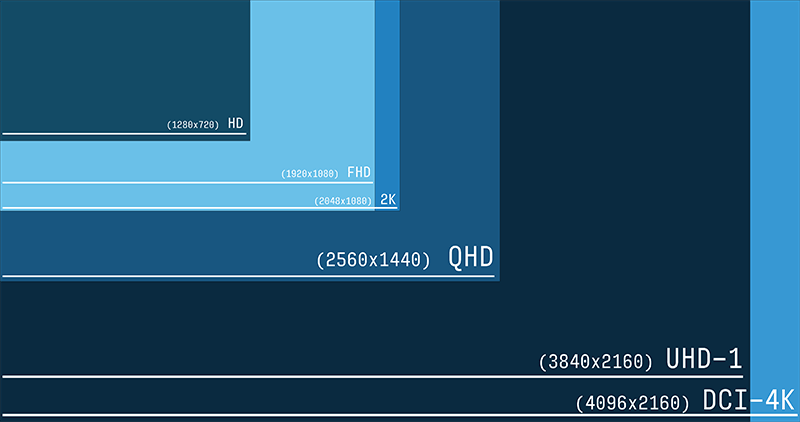
Самым распространенным разрешением для широкоформатных мониторов является 1920×1080 пикселей. Этого достаточно для экранов с диагональю до 25 дюймов. Если к покупке планируется больший размер, то стоит обратить внимание на 2560×1440 и выше.
Для дизайнеров и людей, работающих с графическими редакторами рекомендуется выбирать мониторы с 4K разрешением.
Соотношение сторон монитора
Мониторы с диагональю 19 дюймов имеют классическое16:10 или 16:9. Причем второе соотношение более популярно, так как эффективнее использует рабочую область монитора, и, например, при просмотре широкоформатного фильма черные полосы вверху и внизу экрана будут уже.

Широкоформатные мониторы с соотношением сторон 21:9 набирают все большую популярность. С ними удобно монтировать видео и смотреть кино, для игр такая перспектива тоже кажется заманчивой: изгиб экрана создает атмосферную панораму, картинка обволакивает зрителя и целиком захватывает его внимание.

Оптимальная диагональ и разрешение монитора
Мониторы продаются с диагональю от 18,5” до 40”. Диагональ измеряется в дюймах, один дюйм равен 2,54 см. Раньше продавали мониторы от 14”, а 19” казались огромными, сегодня это минималочка ?. Стандартом де-факто на сегодня стала диагональ 24” (23.5”), считается что меньше это уже «моветон». В принципе, с этим можно согласиться с несколькими оговорками.

Если вы сидели раньше за ноутбуком или монитором 15.6-17”, то 24” покажется огромным, большие расстояния между элементами, приходится вертеть головой, но потом привыкаешь. Другое дело, что не всем для работы нужно много рабочего пространства. Да, есть работы, когда удобно иметь перед глазами несколько окон программ одновременно, и даже не на одном, а на 2, 3 и даже 4-х мониторах. Например, трейдеры на биржах, дизайнеры и проектировщики прибегают к мульти-мониторам. Но когда открыта только одна, незагруженная информацией, программа, или вообще просто браузер, то половина места на экране оказывается пустым. Но зато удобно смотреть фильмы, видео и играть ?.
А вот 22” я не рекомендую выбирать, и пришло время рассказать о разрешении экрана. С эволюцией мониторов росло разрешение экрана, и для 24” сегодня стандарт 1920×1080 пикселей (FullHD). Есть такое понятие – плотность точек на дюйм (ppi). Для этого монитора ppi равен 92 и это нормально. Но 22” мониторы выпускают также с разрешением 1920×1080, и тогда плотность точек выходит 100. Это означает, что информации на экране поместится столько же, сколько на мониторе с диагональю 24”, а значит она будет более мелкая.
Раньше 22” мониторчики выпускали с разрешением 1600×900 и ppi был нормальный. Проще говоря, 22-дюймовый моник с FullHD не очень подходит для работы, т.к. шрифты будут мелковаты, придётся всматриваться, портить зрение. Но видео, игры и фотографии будут более чёткими, плотность пикселей всё-таки высокая.
Есть такое понятие как «родное разрешение матрицы», именно оно указывается в характеристиках монитора. Так вот, нельзя просто взять и поставить меньшее разрешение в параметрах экрана Windows, т.к. изображение станет несколько замыленным из-за невозможности совместить пиксель-в-пиксель.
Да, в Windows есть встроенное масштабирование, и можно просто поставить 120% и всё пропорционально увеличится в размерах. К тому же, в Windows 10 функция масштабирования была существенно улучшена и почти не осталось размытостей и нечётких границ. Но не везде, в некоторых приложениях остались размытые шрифты. Но как ни крути, а масштабирование делает шрифты тонкими! Да, буквы получаются большего размера, но линии шрифта остаются такими же, как и без масштабирования! Визуально шрифты становятся тонкими, и сразу непонятно в чём дело, просто как-будто что-то не так.
К сожалению, нельзя увеличить ширину линии шрифта на пол пикселя, поэтому эта проблема НИКАК не решается. Только подбор более-менее подходящего шрифта, величины масштабирования, чтобы не так «бросалось в глаза». Кардинальное решение только одно – монитор с двойным разрешением, т.е. 3840×2160 (4K). Тогда ставится масштабирование 240% и все счастливы ?.
В сухом остатке получаем:
- При ограниченном бюджете выбирайте монитор с диагональю 18,5-19” для простой работы с текстом и нечастого просмотра видео;
- Оптимальный вариант 24” FullHD или старый монитор 22” с разрешением 1600×900/1600×1050 ;
- Не берите 22” с FullHD для работы, но для видео и игр он более чёткий, чем 24” собрат.
Про изогнутые экраны – они актуальны при диагонали от 27” и более, и тогда действительно немного улучшают пользовательский опыт.
Два слова про соотношение сторон: вам нужен монитор с соотношением 16:9 или 16:10. Экран 16:10 выглядит более квадратно, потому что у него больше строк по вертикали. Фильмы будут смотреться с пустыми черными полосками сверху и снизу картинки. Но для работы они лучше, потому что много рабочего пространства не только по горизонтали, но и по вертикали. Мониторы 21:9 и 32:9 нужны сугубо для игр.
Время отклика
Этот параметр нельзя назвать основным. Он важен лишь для геймеров и тех, кто ищет идеальный для себя монитор. Если вы предпочитаете динамические игры, то стоит купить монитор с откликом 1-2 мс. Стандартный же параметр 3-5 мс, его достаточно для офисной работы, игр в стратегии, просмотра фильмов и других вариантов стандартного использования.
Контрастность замеряют по соотношению светлых и темных точек на экране. Чем выше этот параметр, тем лучше будут передаваться полутона и соответствовать цвета.
- нормальным считается монитор с контрастностью 1:600;
- для многофункционального использования подойдет величина параметра 1:1000;
- если вы работаете с графикой, то выбирайте варианты 1:5000.
Производители часто указывают в описании монитора, что у них присутствует функция динамической контрастности, которая работает при увеличении подсветки. В этом случае на коробке вы можете увидеть значение до 1:20 000 000, но лучше игнорировать такие модели, так как с реальной картинкой они ничего общего не имеют.
Вторичные характеристики монитора
Невозможно обойти вниманием внешние характеристики устройства, думая, какой монитор выбрать. 2019 год – время стильных и функциональных решений. Расскажем об важных внешних характеристиках.
Покрытие экрана
Сейчас на рынке можно найти два варианта:
- глянцевое – помогает сохранить четкую и яркую картинку, но использовать его некомфортно при попадании прямых световых лучей;
- матовое – подходит для работы в освещенных помещениях, лучи при попадании на него рассеиваются.
Покрытие выбирайте исходя из расположения монитора относительно источников света.
Имеющиеся разъемы

Производители предлагают несколько вариантов разъемов:
- VGA (D-SUB) – такой разъем практически не используется в современных видеокартах, если вы собрали компьютер с нуля, то монитор с ним вам может не подойти;
- DVI ( DVI — I , DVI — D ) – отличается альтернативным разъемом, который используется практически во всех современных мониторах и видеокартах;
- HDMI – отличается высокой пропускной способностью, благодаря чему разрешение можно увеличить до 4К;
- DisplayPort – передает не только изображение, но и аудиодорожку, как HDMI , обладает высшей пропускной способностью.
Лучше всего, если у вас будет несколько вариантов подключения, например, монитор можно будет подключить к системному блоку при помощи разъемов DVI и HDMI .
Конструктивные особенности
Дополнительные конструктивные решения от производителя приветствуются в современных мониторах, так как они увеличивают возможности их использования. Вам могут быть полезны такие функции:
- регулирующая наклон подставка – позволяет расположить экран под удобным для вас углом, а также не дать прямым лучам света попасть на него;
- функция разворота в портретный режим нужна тем, кто занимается графикой и версткой, остальным можно не искать монитор с ней;
- 3 D режим нужен тем, кто приобретает устройство для развлечений: игр или фильмов;
- встроенные динамики – позволяют во время интернет-серфинга проигрывать видеоролики, разгружают стол и не требуют прокладки лишних проводов, это удобное решение для офисного или домашнего ПК.
По дополнительным функциям выбор делать не стоит, так как их добавляют и в посредственные устройства. Воспринимайте их, как приятный бонус к монитору.
Полезные советы, как выбрать монитор
Специалисты для решения вопроса, какой монитор выбрать для компьютера, советуют следующее:
- Трезво оценивайте то, как вы будете использовать устройство. Не стоит покупать вариант для игр, если вы лишь изредка заходите браузерные стратегии, а все остальное время пользуетесь компьютером для работы или просмотра интернет-страниц. В этом случае вы переплатите за ненужные вам характеристики.
- Не рассматривайте в качестве покупки слишком дешевые модели. Со временем все отрицательные качества этой модели проявят себя в виде световых пятен или большого числа битых пикселей. Основным параметром для вас должно стать качество изображения, ведь именно от него зависит комфорт от работы с монитором.
- Опирайтесь на знания основных характеристик, а не на рекламу. Если вы не уверены, что сможете найти подходящую модель прямо в торговом зале, то лучше заранее на сайте магазина вбить нужные вам характеристики в поисковом поле. После этого система вам покажет список подходящих вариантов, из которых вам и нужно будет сделать выбор. Заказывать по интернету монитор стоит в крайних случаях, так как лучше всего его проверить перед оплатой. В торговый зал лучше всего входить со списком подходящих моделей.
- При равных условиях по характеристикам, основывать выбор стоит не по цене, а по комплекту и дополнительным функциям. Одной из важных вспомогательных характеристик является возможность регулировки наклона и высоты установки устройства.
Теперь вы знаете, как выбрать монитор для компьютера. Поделитесь этой информацией с друзьями, чтобы у них не возникало проблем при покупке этого важного устройства. Если вы знаете свои секреты покупки мониторов, поделитесь ими в комментариях.
Основные типы матриц монитора
Матрица — основной параметр при выборе монитора для компьютера. Если не обращать внимание на миллион предложений от производителей, то выбор сводится к двум вариантам: VA и IPS. Мониторы с TN-матрицей устарели, есть смысл покупать их только при ограниченном бюджете, а OLED-матрица еще не так сильно распространена.
Ниже рассмотрим самые ходовые типы матриц:
- TN + film (Twisted Nematic + film)
Самая простая технология, которая используется уже давно, поэтому ее можно встретить во многих моделях мониторов. Недостатки матрицы – слабая цветопередача и небольшой угол обзора. Минусы компенсируются одним большим плюсом — быстрым откликом пикселя на фоне других типов матриц.
За счет этого преимущества продвинутые участники видеоигр выбирают именно TN + film. Для тех, кому важна передача цвета и медиаконтент, такую матрицу приобретать не рекомендуют.
- VA (Vertical Alignment)
В основе матрицы лежит принцип вертикального выравнивания пикселей. Она сменила технологию TN. Преимущества – лучше блокирует свет, черный цвет без серого отлива, отображение равномерное, без слишком темных и светлых зон, а значит, лучшая контрастность. Недостаток — проигрывает в цветопередаче на широкоформатных экранах, угол обзора становится меньше.

Фото: Shutterstock
Время отклика не подходит для динамичных игр. Samsung разработал OLED-мониторы, расширяющие цветовой охват, где в VA-матрице используется дополнительный слой квантовых точек. Это предоставляет больше возможностей для видеоигр.
- IPS (In Plane Switching)
Самая универсальная и распространенная технология. Подходит для тех, кто не знает, какой монитор выбрать для игр. Здесь отлично все: цветопередача, скорость отклика, углы обзора. Правда, контрастность в IPS редко бывает выше 1000:1, и по стоимости они дороже, чем VA. Минус еще в том, что возможно появление глоу-эффекта (неравномерность подсветки экрана), когда при просмотре сбоку создается ощущение «светящихся» углов.
Неразбериха с различными видами IPS матриц завершилась, когда на рынке появились AH-IPS (Advanced High Performance IPS) — улучшенная версия. Кроме этого, компания LG планирует массовый выпуск Nano IPS – технология экранных панелей последнего поколения. Ее суть заключается в нанесении слоя наночастиц на обычную экранную подсветку. Дополнительный слой состоит из частиц фосфоресцирующего соединения калия (K), кремния (Si) и фтора (F), откуда и пошло его название – KSF. Благодаря этому цветовой охват получается шире обычного, до 98% DCI-P3.
- Fast (Rapid IPS)
Обеспечивают отличную цветопередачу и имеют высокий отклик скорости, могут дать фору TN-матрице. При выборе монитора с данной матрицей обозначение нужно искать на коробке или сайте производителя.
Глубина цвета (цветовой охват)
Вообще, тема эта сложная и многие ее «тонкости» я и сам не знаю (т.к. не фотограф, и не специалист по графике). Однако, я не мог не сделать на ней акцент, т.к. заметку могут читать люди разных профессий и начинаний. (поэтому здесь я приведу лишь самое основное, что легко усваивается и понимается!)
Глубина цвета монитора — это количество цветов, которое он сможет отобразить. Обычно, этот момент можно оценить, взглянув на то, скольки битная матрица установлена в мониторе.
Сейчас можно встретить следующие значения:
- 6 бит (или 262 144 цветов) — встречаются в самых обычных бюджетных ТВ и мониторах. Как правило, эти устройства совсем не подходят для работы с графикой;
- 6 бит + FRC (16 777 216 цветов*) — хитрые технологии «сглаживания», позволяющие 6 битной матрице дать больше оттенков. Изображение на ней, конечно, смотрятся лучше, чем на просто 6 битной, однако проигрывают «настоящей» 8 битной.
- 8-бит (16 777 216 цветов) — средний сегмент, многие современные мониторы на рынке идут с 8 битной матрицей. Начальный уровень для работы с графикой;
- 10-бит (1 073 741 824 цветов) — устанавливаются в дорогие ТВ и мониторы. Изображение на них очень сочное, яркое, играющее красками (особенно, если поставить рядом монитор с 6 битной матрицей);
- 8 бит + FRC (1 073 741 824 цветов*) — почти 10 битная, но. см. выше по аналогии с 6bit + FRC;
- 12-бит (68 719 476 736 цветов) — на текущий день используются в медицинском оборудовании, на некоторых производствах. Очень дорогие!
Многие, кстати, думают, что раз там исчисление ведется на сотни тысяч оттенков — разница между мониторами будет незаметна. Однако, это не так! Обратите внимание на плавность переходов на нижеприведенном скриншоте. думаю, спорить тут не с чем.
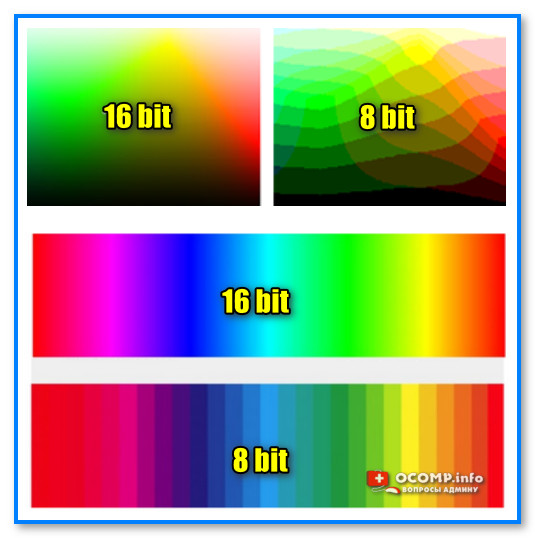
Обратите внимание, какая разница в кол-ве оттенков
Если касаться не каких-то теоретических цветов радуги, а реальных фото (изображений) — см. на пример ниже: на мониторе с 8 битной матрицей куда лучше отображается вода и небо. При более высоком разрешении снимков — мелкие детали могут различаться еще сильнее!
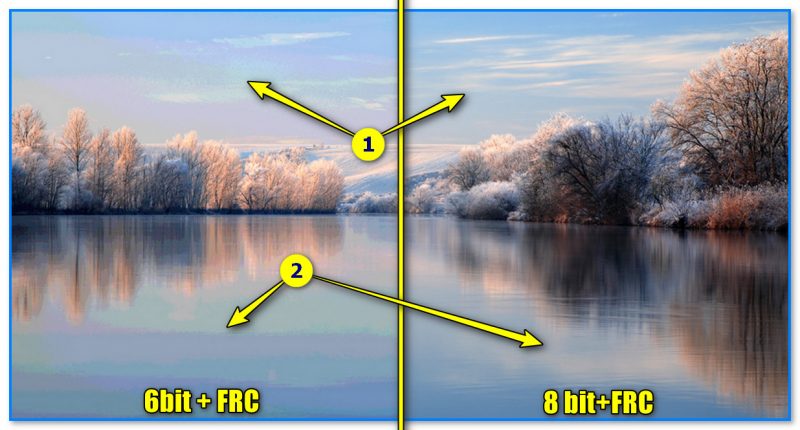
Разница изображения на 6 BIT+FRC и 8 BIT+FRC
В дополнение!
К вышесказанному добавил бы почитать отзывы реальных людей (которые не получают баллы за «похвальбу» тех или иных моделей на сайте отзывов) на форуме ixbt.com: там есть несколько тем, посвященных поиску и выбора монитора для чувствительных глаз.












